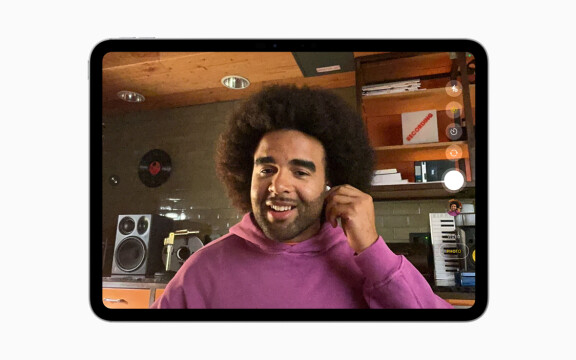-
PLUS
Krönika: Tunnare telefoner som gör skillnad
-
PLUS
Specialtest: Dubbel batteritid med esim i Galaxy Watch 8 Classic
-
PLUS
Krönika: In i framtiden med en uråldrig mobil
-
PLUS
Samsung Galaxy S7 vs S25 – Så mycket har hänt på nio år
-
PLUS
Duell i tunnaste vikbara: Samsung Galaxy Z Fold 7 mot Honor Magic V3
-
PLUS
Krönika: Världens tunnaste mobiltelefon
-
PLUS
24 timmar med nya Samsung Galaxy
-
PLUS
Samsungs lansering av Galaxy Z Flip 7, Z Fold 7 och Galaxy Watch 8 på djupet
-
PLUS
Krönika: När en mobiltelefon förtjänar en allvarlig varning
-
PLUS
Mobil svarar: Uppdateringskrav, Doro-kritik, bättre ljud, Huawei-alternativ och mer
Så tillverkar du egna teman
Med teman kan du skapa en helt personlig mobil och testa dina talanger som multimediakonstnär. av Tomas Nilsson
För varje mobilgeneration blir fler och fler delar av gränssnittet möjliga att redigera och anpassa. Vi går igenom programmen du behöver och visar lite mer i detalj hur du skapar egna teman för mobiler från Nokia och Sony Ericsson.
Programmen som bygger teman
Ett tema för mobilen består oftast av en enda fil som innehåller alla element som går att anpassa: bakgrundsbilder, ikoner, inställningar, ljud och ringsignaler. Filerna bygger på vanliga format som zip och xml, men det finns ingen allmän standard för teman utan varje tillverkare har sina egna lösningar - ofta i olika varianter för olika modellserier. Nokia och Sony Ericsson har de mest kompletta programmen för att tillverka teman, men även Motorola och Benq tillhandahåller användbara program för sina mobiler.
För att komma åt mobiltillverkarnas programvaror för teman och dokument med instruktioner och tips behöver du ett konto på webbsajten för utvecklare. Adresserna finner du i faktarutan. Ett konto är gratis, men du måste registrera dig för att få tillgång till innehållet. Sök på "Themes" så hittar du snabbt alla program och filer som har med teman att göra.
Sony Ericssons program "Themes Creator" kan paketera teman för alla märkets mobiler från T68i fram till de senaste modellerna. När du väljer en modell i Themes Creator anpassas programmet automatiskt efter mobilens möjligheter, men det kan vara bra att känna till att Sony Ericsson har totalt 9 olika temaversioner så ett tema kan fungera i flera olika mobilmodeller. Den senaste versionen har nummer 4.5 och används av bland andra K610, K800, K790, W850, Z710, W710 och Z610.
Nokia har tre olika program för teman. För märkets "vanliga" mobiler heter programmet "Nokia Series 40 Theme Studio". För smartphones med Series 60 finns programmet "Carbide.ui S60 Theme Edition". Slutligen finns ett speciellt program enbart för Nokia 7710.
Benq tillhandahåller programmet "Mobile Theme Editor" som fungerar med de tre olika versioner av teman som Siemens och Benq använder för sina mobiler från C65, ME75 med flera fram till mer aktuella modeller som EF81 och SL91.
Det program som Motorola erbjuder för teman är väldigt simpelt jämfört med programmen från Nokia, Sony Ericsson och Benq. Programmet heter "Mobile Media Manager" och låter dig välja bakgrund, skärmsläckare och ringsignal och paketera allt till en fil för din mobil. Om du vill skapa mer avancerade teman för Motorola-mobiler finns programmet "skinner4moto". Det är inget officiellt Motorola-program, men det fungerar med många olika mobiler och programmets webbsida innehåller flera exempel på teman för Motorola E1000.
Nokia Series 40 Theme Studio
Nokias teman innehåller väldigt många olika element som går att anpassa, men Theme Studio för Series 40 är ändå hanterbart och ger en bra förhandsgranskning av hur olika skärmbilder kommer att se ut. Börja med att öppna programmets "File"-meny, den som brukar heta "Arkiv" i svenskspråkiga program, och tryck på "New". Nu kan du välja skärmstorlek för ditt tema. En lista över alla tillgängliga skärmstorlekar och zoomkontroller finns också på raden nedanför menyn. I menyn "Help" finns två bra hjälpmedel - "User Guide" och "Handset Guidelines". Här hittar du en komplett användarmanual och all information om vilka filtyper olika mobiler kan använda.
Till vänster i bild finns flikarna "Default", "Idle", "Main menu", "General", "Apps", "Sounds" och "Mini Screen". Under "Default" kan du bestämma färger och bakgrundsbilder för texterna över funktionsknapparna nedanför skärmen på mobilen. Där det finns möjlighet att lägga in en bildfil visar programmet hur många pixel bilden skall ha, till exempel 128x128. En komplett tabell över rekommenderade bildstorlekar finns också i "Handset Guidelines". Flikarna "Idle" och "General" innehåller många möjligheter att enkelt påverka temats utseende. Här lägger du in bilder och animationer för bakgrunder, skärmsläckare, välkomstbild och mycket annat. Om du har en vikbar mobil kan du också lägga in grafik som visas när mobilen öppnas eller stängs. Alla ljudinställningar finns under fliken "Sounds". Fliken "Apps" låter dig lägga in speciella bilder för vissa av mobilens program. Till exempel kan varje månad i kalendern ha en egen bakgrundsbild.
Den högra kolumnen i Theme Studio innehåller miniatyrer av olika skärmbilder och låter dig välja vilken skärmbild som ska visas i full skala i den mellersta kolumnen. Vilka komponenter som ingår i de olika skärmbilderna kan du se i den nedre vänstra rutan. Du kan rita egna ikoner för mobilens menyer och installera dem i temat under fliken "Main Menu". Det krävs ganska mycket arbete för att byta ut ikonerna eftersom varje menyval använder upp till fyra olika bildfiler - en liten ikon, en stor ikon, en animerad ikon och en flikbakgrund.
När du är nöjd med ditt tema öppnar du File-menyn och sparar. Lägg filen på en plats så att du enkelt kan hitta den och skicka den till mobilen med Bluetooth, IR eller kabel. Om mobilen redan är inkopplad med PC Suite kan du också använda menyvalet "Deploy to phone" för att skicka temat direkt från programmet.
Carbide.ui S60 Theme Edition
För att ladda ned Nokias nya program för teman i smartphones behöver du ett snabbt bredband - installationsfilen är på hela 130 megabyte. I gengäld följer det med många exempel som gör det enklare att förstå hur temats olika delar hänger ihop. Första gången du startar programmet ombeds du välja en mapp för "Workspace". Här lagras alla olika filer under tiden som du arbetar med temat. Nästa steg är en välkomstmeny och här finns mycket att välja på. Den högra kolumnen innehåller färdiga exempel, men en ännu bättre första anhalt är "Tutorials". Här finns steg-för-steg-guider med olika svårighetsgrad som interaktivt lär dig allt från hur du lägger in bilder och animationer till hur du paketerar temat till en fil som kan installeras i mobilen.
Jämfört med Series 40 Theme Studio kan mängden funktioner i Carbide.ui verka avskräckande, men med hjälp av guiderna är det ganska enkelt att lära sig programmet även om det inte går på nolltid. Svg är standardformatet för all grafik och det innebär att du med en knapptryckning kan anpassa temat för mobiler med olika stora skärmar. För att redigera svg-filer behöver du ett illustrationsprogram.
Det finns flera olika sätt att markera den detalj du vill ändra på i temat. Programmets vänstra kolumn, fliken "Resources", rymmer alla olika delar sorterade i kategorier. Här kan du till exempel välja "Backgrounds" för att se vilka olika bakgrundsbilder som temat innehåller. Varje vy som du kan tilldela en bakgrund representeras av en blå ruta i den smala kolumnen till höger om "Resources"-fliken. Klicka på den övre rutan för att se vilken fil som används som aktiv bakgrund - filnamn och filtyp visas nere till höger under fliken "Layers". Ett annat sätt att markera en del av temat är att välja vilken skärmbild du vill redigera i listan längst till höger, fliken "Gallery", och sedan klicka på en ikon, text eller yta i förhandsgranskningsvyn i mittenkolumnen. Du kan dubbelklicka eller högerklicka och välja "Edit image in vector editor" för att öppna bilden i illustrationsprogrammet.
När du är klar med ditt tema måste du spara det som en sis-fil som mobilen kan använda. Det gör du genom att välja "Create new SIS-package" i "Tools"-menyn. Nästa steg är att ange vilken version av Series 60-platformen som du vill använda ditt tema på. Har du till exempel en Nokia N70 väljer du till exempel "S60 Platform 2nd Edition Feauture Pack 3" i rullgardinen "Target Platform". Vissa mobiler kräver att du signerar temat med en nyckel - läs mer om det i guiden "Creating a key pair". När allt är klart kan du skicka filen till mobilen med till exempel bluetooth.
Sony Ericsson Themes Creator
Themes Creator är lite enklare än Nokias programvaror - något som har både för- och nackdelar. I Nokias teman kan du alltid lägga in egna ikoner - en funktion som saknas hos de flesta Sony Ericsson-mobiler. I gengäld är Sony Ericssons program lite lättare att hitta i och har en betydligt lägre inlärningströskel än Carbide.ui. Themes Creator passar alla Sony Ericsson-mobiler med stöd för teman och du väljer mobil genom att tryck på "Change Phone" i File-menyn.
Till höger i programmet ser du en bild av displayen på telefonen du valt och under menyraden finns flikar för alla olika delar i mobilens gränssnitt. Olika mobiler har olika många anpassningsbara komponenter och om du testar att växla mellan olika modeller så ser du hur antalet flikar i programmet varierar. Ett bra ställe att börja är flikarna "Standby" eller "Activity" som innehåller ungefär samma saker som "Idle" hos Nokia. Den vänstra delen av skärmen visar alla olika delar som du kan anpassa i den aktuella skärmbilden - till exempel bilden "Standby" som visas när ingen meny är aktiv. Innan du valt en bild visas en grå ruta där rätt mått anges - till exempel 176x220 pixel för bakgrunden på en K610. Du kan antingen dra och släppa bildfilerna eller klicka på knappen "Import" för att ladda in dem i Themes Creator. Nedanför bilderna hittar du små rutor där du välja färg på olika texter och ytor. Du behöver inte ha samma färgschema överallt i mobilen, utan kan välja fritt under varje flik. Intill rutan visas den hexadecimala koden för färgen, så om du vill använda samma nyans på flera olika ställen i temat kan du snabbt och enkelt kopiera och klistra in färgkoden.
Det är ganska snålt med hjälpfunktioner i programmet, men det följer med en pdf-fil där du kan hitta information om rekommenderade filformat, storlekar och färgkombinationer för olika mobiler. Pdf-filen installeras i samma mapp på startmenyn i Windows som Themes Creator och heter "Developers Guidelines".
Knappen "Preview" öppnar en ruta med alla olika skärmbilder sida vid sida. Då kan du snabbt få en helhetsbild av temat och se om färgerna matchar varandra. När du vill föra över temat till en mobil - tryck ctrl+s för att spara. Skicka sedan filen till mobilen, exempelvis med en USB-kabel.
Skapa bilder och grafik
För att använda foton i dina teman behöver du ett bra program för att beskära, redigera och fixa till storleken på dina bilder. Proffsens val är ofta Adobe Photoshop - ett mycket avancerat program som går löst på närmare 10000 kr, men det finns många billigare alternativ. Paint Shop Pro och Photoshop Elements är bra program runt tusenlappen och vill du komma ännu billigare undan finns gratisprogrammet Gimp i versioner för både Windows och Mac.
De vanligaste filformaten för bilder i teman är jpeg, gif och png, men vektorformatet svg blir mer och mer utbrett. Nokia är den tillverkare som satsar hårdast på svg och formatet används för de flesta delar i de nyare Series 60-mobilernas gränssnitt. För bakgrundsbilder och skärmsläckare fungerar svg även för Nokias Series 40-mobiler och för nyare Sony Ericsson-mobiler. För att skapa och redigera svg-filer behöver du ett illustrationsprogram. Ett bra gratisprogram är Inkscape och de kommersiella alternativen är Macromedia Freehand, Corel Draw och Adobe Illustrator med prislappar från 5000 kr och uppåt. Illustrationsprogrammen är mycket användbara även när du tillverkar bilder för mobiler som inte använder svg-formatet eftersom det är enkelt exportera till bitmapformat.
Tips för temats bilder
·Se till att kontrasten blir tillräckligt hög mellan text, ikoner och bakgrunder. Testa också hur resultatet blir i mobilen - datorns skärm kanske återger färgerna på ett annat sätt. Välj en bakgrund med ljusa färger och använd mörka färger för texten - eller tvärt om. En bild med ljusa och mörka partier blandat är sällan en bra bakgrund eftersom texten då, oavsett vilken nyans du väljer, blir svårläst på vissa delar av skärmen.
·Ta reda på hur mobilen reagerar på stora filer. Om du använder en riktigt stor gif-animation som bakgrund eller skärmsläckare - fungerar mobilen fortfarande bra eller blir den långsam? Eftersom mobiler har ett mycket begränsat minne jämfört med datorer kan det vara bra att snåla med datamängderna i temat.
·Spara bilder med rätt antal pixel. Även om vissa program för teman kan korrigera måtten på bilderna du lägger in så är det bättre att använda bildbehandlingsprogrammen för att ställa in storleken eftersom de ger bättre kontroll över beskäring och skärpa.
Komponera ringsignaler
För temats ljud kan du välja mellan två olika typer av filer - midi-filer eller samplade ljud. Midi-filer tar liten plats och använder mobilens inbyggda ljud för olika instrument. Hur till exempel klangen från ett piano skall låta ligger lagrat i mobilen och inte i midi-filen. Midi är ofta den enda möjligheten för polyfona ringsignaler i lite äldre mobiler, men formatet kräver att du är både musikalisk och en skicklig datoranvändare. För mer normalt tondöva personer rekommenderas samplade ljud. Då kan du spela in ljud med datorns mikrofon eller mixa ihop delar av låtar ur din mp3-samling. Ett program som är enkelt att använda och speciellt anpassat för att skapa ringsignaler är Magix Ringtone Maker 2006. Priset är 179 kr. Gratisprogrammet Audacity fungerar också bra, men är lite krångligare att komma igång med.
Tips för temats ljudfiler
·Klipp bort introt. Om du använder en musikfil, till exempel mp3, som ringsignal blir resultatet mycket bättre om du klipper och klistrar lite. Redigera musikfilen så att refrängen eller ditt favoritparti i låten blir det första som spelas när telefonen ringer.
·Utnyttja loopar. Långa musikfiler gör att temat tar stor plats, men genom klippa ut ett jämnt antal takter får du en ringsignal som tar liten plats och låter bra när den upprepas.
Faktaruta: Filformat
Bilder
Gif (Graphics Interchange Format) använder en förlustfri kompression och passar bäst för grafiska element som knappar, ikoner och bilder med stora ytor i en och samma färg. Gif-bilder kan innehålla upp till 256 olika färger. Filformatet innehåller stöd för animationer och en färgnyans kan definieras som helt transparent.
Jpeg (Joint Photographic Experts Group) är det vanligaste filformatet för foton, men den destruktiva kompressionen gör formatet mindre lämpligt för ikoner och grafik med få färger. Jpeg-bilder innehåller upp till 16,8 miljoner färger, men formatet klarar inte transparens eller animationer.
Png (Portable Network Graphics) är utvecklat för att ersätta gif-formatet. Png-filer klarar fler färger än gif-formatet och bilderna kan ha en så kallad alpha-kanal som talar om hur genomskinlig varje pixel skall vara. Formatet saknar stöd för animationer.
Svg (Scalable Vector Graphics) är ett filformat för bilder som används mer och mer i produktionen av innehåll och program för mobiler. Gif, jpeg och png-formaten är så kallade bitmap-format och lagrar bildinformationen som fyrkantiga punkter medan svg lagrar allt som linjer och ytor - vektorer - i olika form. Bokstaven s står för skalbar och det innebär att svg-bilder går att förstora och förminska utan att grafiken blir taggig eller suddig. Ett tema som är byggt på svg-bilder är därför enkelt att anpassa för mobiler med olika stora skärmar.
Ljud
Mp3-formatet är nog välbekant för de flesta. Mp3 är komprimerade ljudfiler och används främst för musik, men formatet passar också för tal, filmljud och ringsignaler.
Aac (Advanced Audio Coding) är en efterföljare till mp3-formatet och har blivit ett viktigt format eftersom Apple använder det i sin musiktjänst iTunes.
Amr (Adaptive Multi-Rate) är ett komprimerat ljudformat som främst är avsett för tal. Vissa äldre mobiler som inte kan spela upp mp3-filer använder amr för ringsignaler.
Midi (Musical Instrument Digital Interface) lanserades 1983 och i brist på bättre metaforer kan man säga att om ljud i mp3-, aac- eller amr-format är cd-skivor så är midi-filer notblad. Midi-filerna innehåller information om vilka toner som ska spelas och vilka instrument som ska användas, men själva ljuden för de olika instrumenten ligger lagrade i mobilen.
Faktaruta: Här hittar du programmen
Audacityaudacity.sourceforge.net
Magix Ringtone Makerwww.magix.net
Gimpwww.gimp.org
Inkscapewww.inkscape.org
Benq-Siemensdeveloper.benqmobile.com
Motoroladeveloper.motorola.com
Skinner4Motoskinner4moto.de.vu
Nokiaforum.nokia.com
Sony Ericssondeveloper.sonyericsson.com